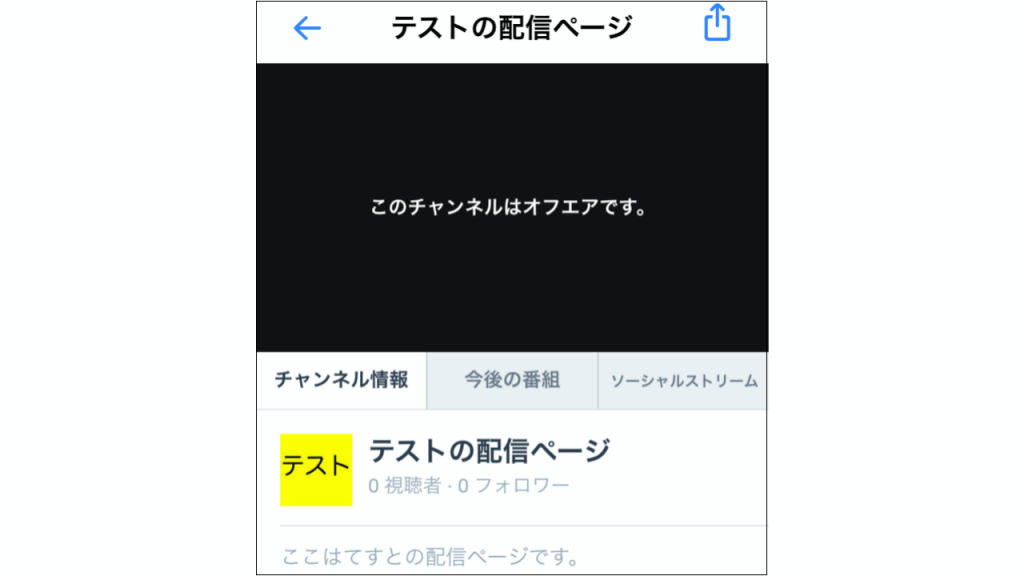
「Ustreamチャンネルの番組設定方法まとめ」に書ききれなかった、設定しておいたほうがよい「その他の項目」をまとめました(別に分けました)。
配信前に設定をしておいたほうがよい項目あと3つ
Ustreamへログインしてダッシュボードへ移動します
もし、Ustreamアカウントを作成していない場合は「Ustreamアカウントの新規作成方法まとめ(2015年9月改定版)」を参照のうえ、Ustreamアカウントを作成してからログインをしてください。
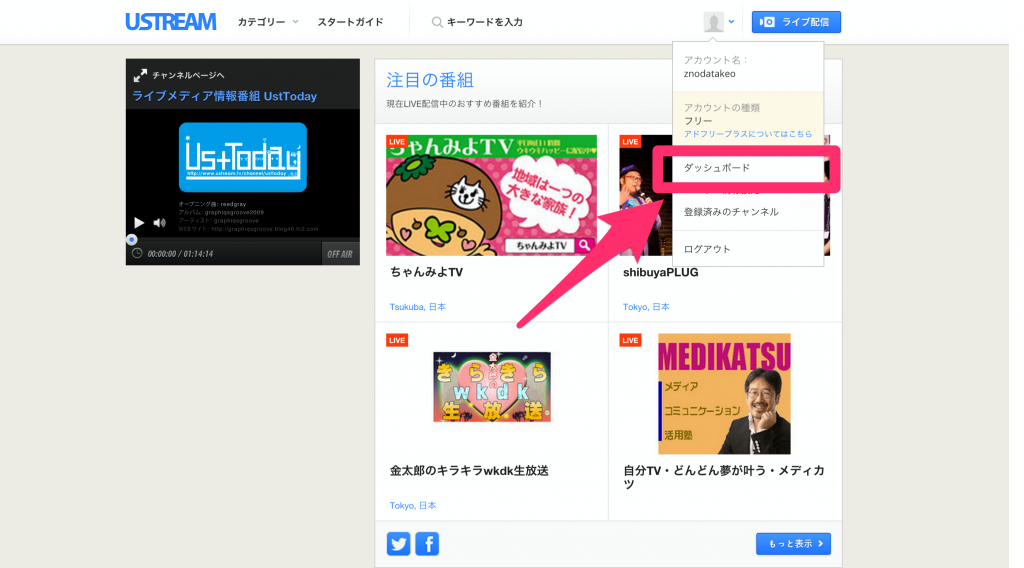
「ダッシュボード」→「チャンネル設定」→(チャンネル名)→「ソーシャルストリームとチャットの設定」
Ustreamはプレイヤー右横にある「ソーシャルストリーム」を通じて視聴者からのコメント投稿によって番組が展開されていくことが多いです。特に、Twitterアカウントを利用して投稿されたメッセージについては振り返りがしやすい「Twitterハッシュタグ」を選ぶのがオススメです(Twitterハッシュタグは予め「なにか考えておきましょう」)。
- Twitter設定:「Twitterハッシュタグ」を選択し横のテキストボックス内になんらかのハッシュタグ(例: UstToday など)を入力します。
- URL入力設定:「あらゆるユーザーURLを入力可能」を選択(でいいと思います)
「配信前の準備 | Ustream配信のコツ | Ustream スタートガイド(http://www.ustream.tv/jp/getting_started/broadcaster.html)」にある「ソーシャルストリームの設定」の項も参照してください。
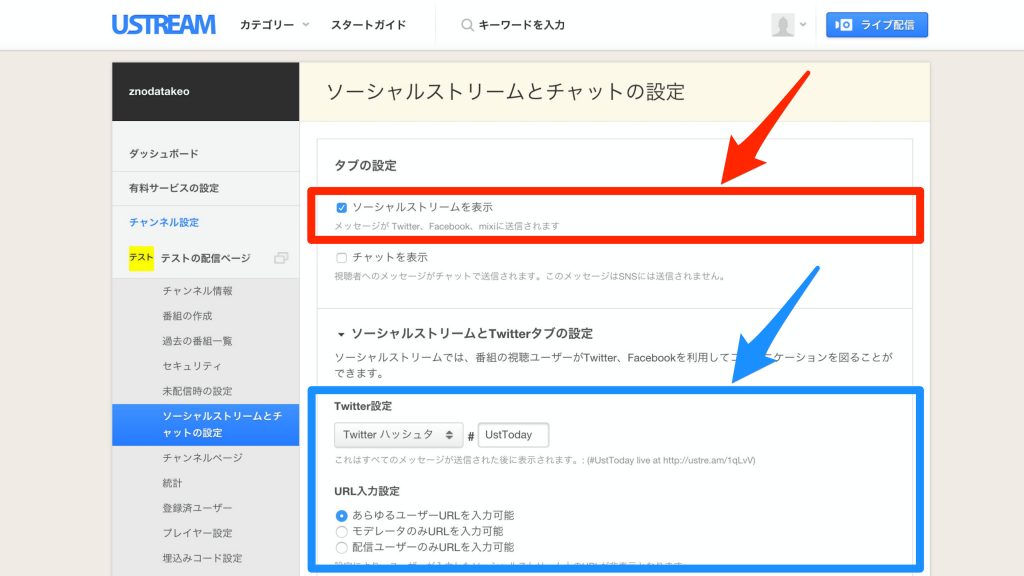
「ダッシュボード」→「チャンネル設定」→(チャンネル名)→「プレイヤー設定」→「視聴者数の表示設定」
デフォルト(初期値)は「OFF」になっています。お好みに応じて。
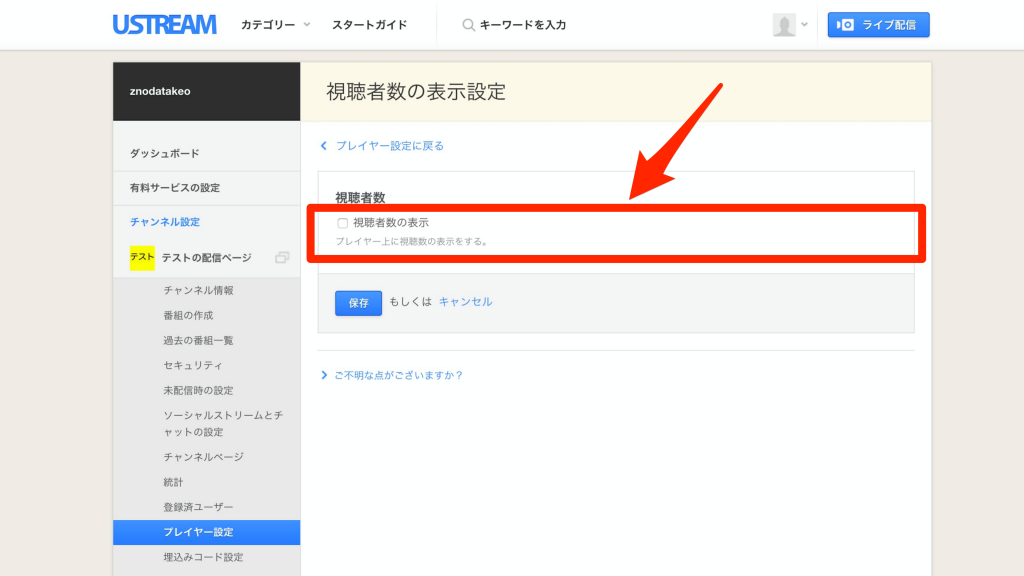
「ダッシュボード」→「チャンネル設定」→(チャンネル名)→「番組の作成」→「新規番組予定の作成」
「新規番組予定の作成」で設定された内容は
- http://www.ustream.tv/upcoming
- (PCなどのブラウザ上では)チャンネルURLの番組情報の下段
- (iOSなどのUstreamアプリでは)「今後の番組」一覧にある番組をタップする
などの方法で表示されるみたいです…(いまいちわかりにくい)
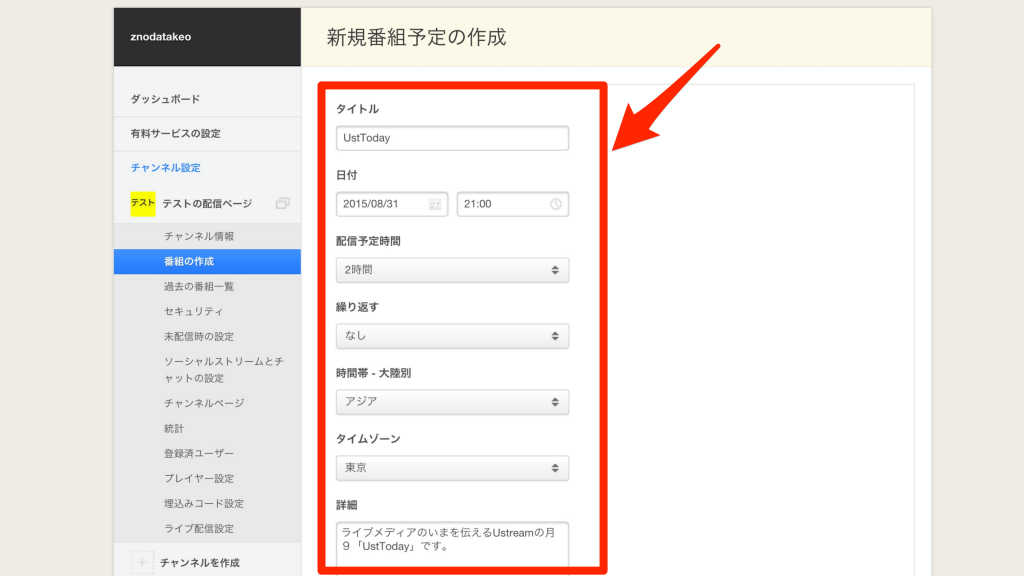
パソコンのブラウザで見たときはこんな感じになります(ここでは番組の詳細は表示されない…みたいです)。
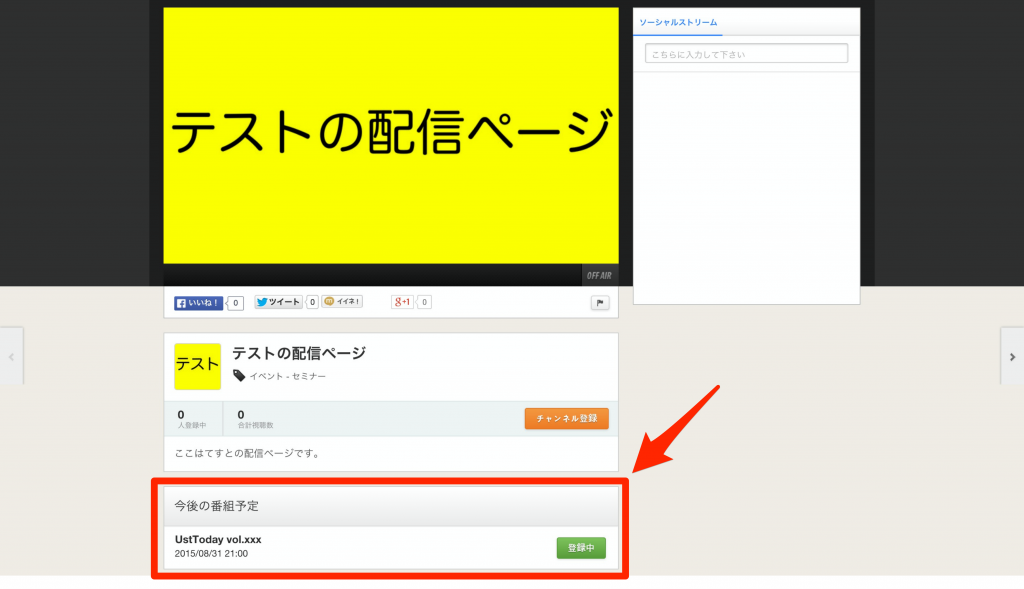
ちなみに、iOSのUstreamアプリで見ると作成された番組予定をタップすると、番組の詳細画面となり、こんな感じになります。
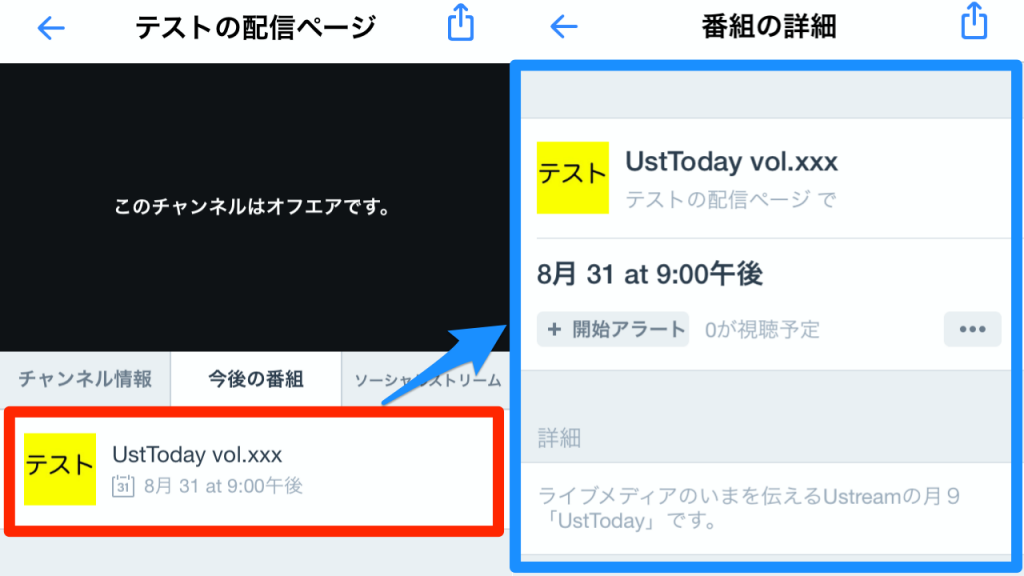
最後にUstreamのアカウント作成〜番組設定〜配信開始前までに設定することのまとめの「まとめ」
は、下記の通りとなりました(思ったより多かった…)。
- Ustreamアカウントの新規作成方法まとめ(2015年9月改定版) http://nodatakeo.org/archives/397
- Ustreamチャンネルの番組設定方法まとめ(2015年8月版)
http://nodatakeo.org/archives/324 - Ustreamでライブ配信開始前に設定しておくコトまとめ(2015年8月版)
(※このエントリ)http://nodatakeo.org/archives/376 - Ustreamで番組新規作成時にチャンネルURLが指定不可に(2015年8月14日より)
http://nodatakeo.org/archives/271
インターネットライブ配信・中継に関するオシゴトについて
ライブ配信&マルチカメラ収録サポート
各種イベントやセミナー等のPR、企業の広報プロモーション、自治体・地域の情報発信を目的としたライブ配信・中継の業務を担当。映像音声の技術的なサポートのほか、構成企画も対応。